Импорт контуров из Illustrator в FontLab
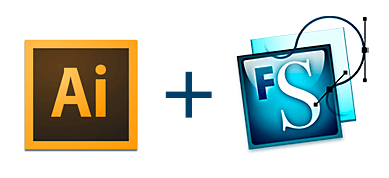
Один из пожалуй самых частых вопросов встречающихся в ваших письмах, это вопрос о том как корректно перенести знаки шрифта из Illustrator в FontLab.
Вся сложность заключается в том, что Illustrator и FontLab используют разные сетки, и при переносе глифов возникают деформации контура. Что бы этого избежать и перенести контур в окно Glyph с минимальными потерями, воспользуйтесь следующим уроком.
Мы будем использовать метод от противного и изначально будем импортировать контур не в Fontlab, а в Illustrator.
Выполните следующее:
1) Откройте FontLab и выберете пункт меню File > Open Installed...
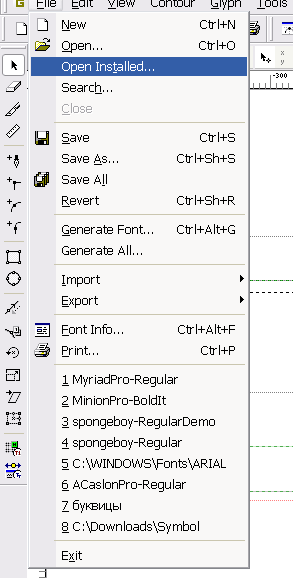
2) Из списка выберите нужный шрифт, при чём если вы планируете создавать шрифт использующий TrueType кривые, то выбирайте именно TrueType, а если PS, то основанный на PostScript.
Связано это с тем, что сетка построения контура у данных шрифтов будет как правило разная - UPM=2048 или UPM=1000. Это избавит вас от лишней работы. Наличие кириллице в шрифте нас не интересует.
*для данных примеров я выбрал PS шрифт.
3)Найдите в шрифте прописную [Н]. Двойным щелчком откройте окно Glyph для данной буквы. Выделите контур и скопируйте его - Ctrl+A, Ctrl+C.
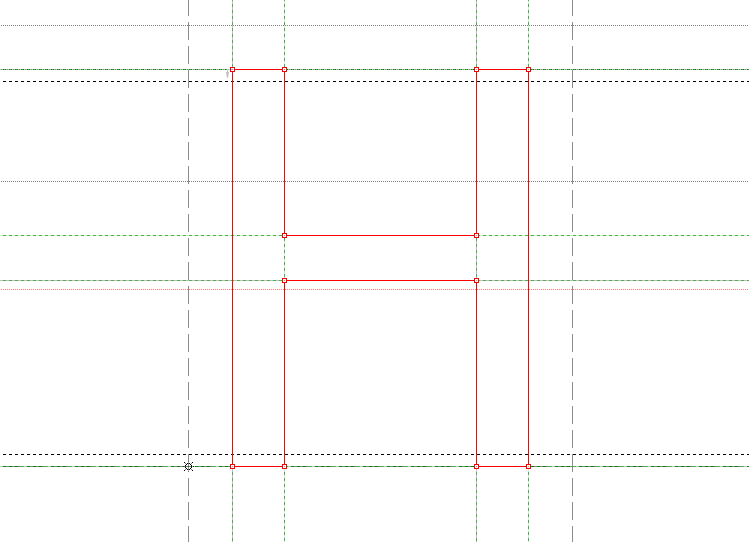
4) Откройте ваш документ с символами шрифта в Illustrator и создайте новый слой.
5) вставьте скопированную ранее прописную [Н] (Ctrl+V) на новый слой. Для удобства можно пока отключить отображение слоя с вашими символами.
6)Обнесите направляющими контур прописной [Н], как на скриншоте. Вы создали некую рабочую область, вроде кегельной площадки. Удалите прописную [Н], она нам больше для работы не нужна.
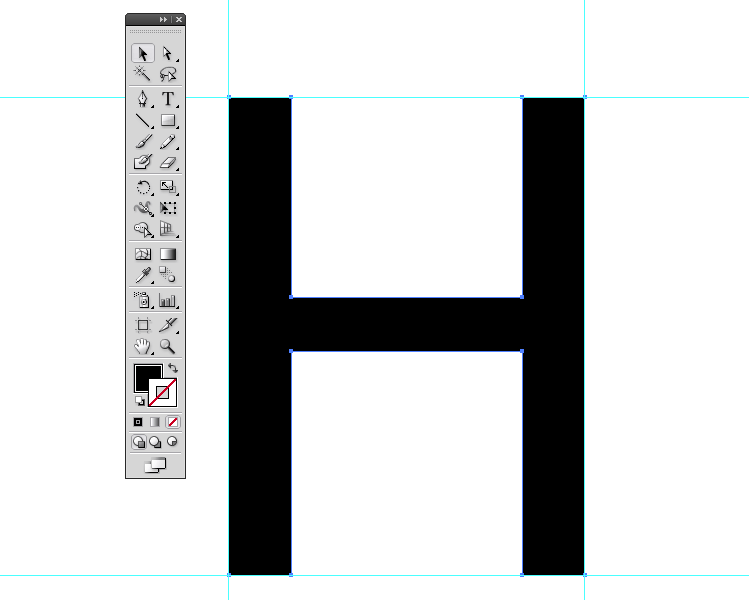
7) Переместите данный слой с направляющими ниже слоя с вашими символами будущего шрифта и создайте новый файл в FontLab, в моём случае с UPM=1000. Это будет ваш рабочий файл .vfb для создания нового шрифта.
8) Масштабируя блок с рисунками ваших будущих символов в Illustrator, подгоняете размер одного из прописных символов под рабочую область из направляющих. не беда, если остальные символы уйдут далеко за лист.
9) Далее, выделяя по одному символы и вставляя в FontLab по одному контуры на нужные знакоместа, вы двигаете ваш слой в Illusrator таким образом, что бы копируемый контур всегда оказывался в рабочей области из направляющих, в противном случае при в ставке в Fontlab контур рискует улететь далеко за пределы кегельной и вам его придётся искать.
Удачного буквостроения!
- Раздел: Библиотека
- Просмотров: 4162
- Автор: Denisbox
